Os pais que desejam ficar de olho nas atividades dos filhos no Facebook podem monitorar todas as ações deles por meio de um programa espião: o Free Facebook Monitoring. O sistema capta e armazena imagens da navegação, sem ser notado, desde o momento do login até o logoff do usuário no site.
Apesar do Facebook restringir o cadastro no serviço para maiores de 13 anos, muitos pais permitem que seus filhos ainda crianças tenham um perfil e interajam com outros contatos, como amigos, parentes e vizinhos.
Para descobrir com quem os seus filhos conversam e o que fazem no Facebook, siga os passos abaixo.
Para descobrir com quem os seus filhos conversam e o que fazem no Facebook, siga os passos abaixo.
Passo 1. Baixe o Free Facebook Monitoring no TechTudo Downloads e execute-o;
Passo 2. Antes de começar o monitoramento, defina o intervalo de captação das imagens da navegação no Facebook. Digite os segundos no campo “Log Interval in Seconds”. Você pode, por exemplo, captar imagens a cada segundo, a fim de avaliar as atividades dos usuários da rede social sem interrupções em recursos como o bate-papo, por exemplo;
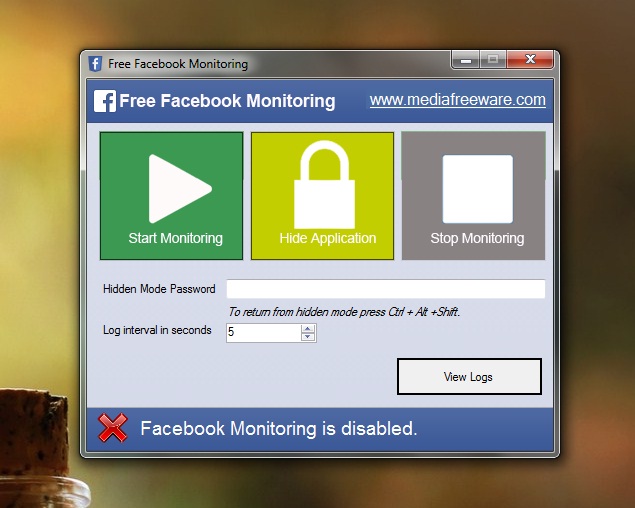
Passo 3. Inicie o monitoramento ao clicar na opção “Start Monitoring”;
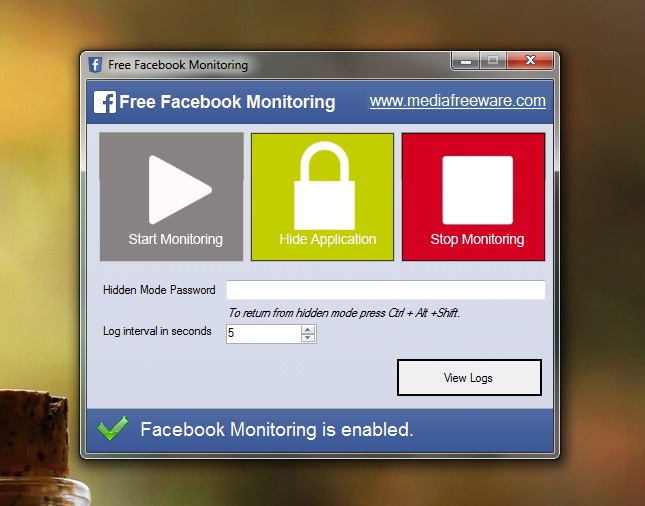
Passo 4. Defina uma senha para acesso restrito ao programa espião no campo “Hidden Mode Password”;
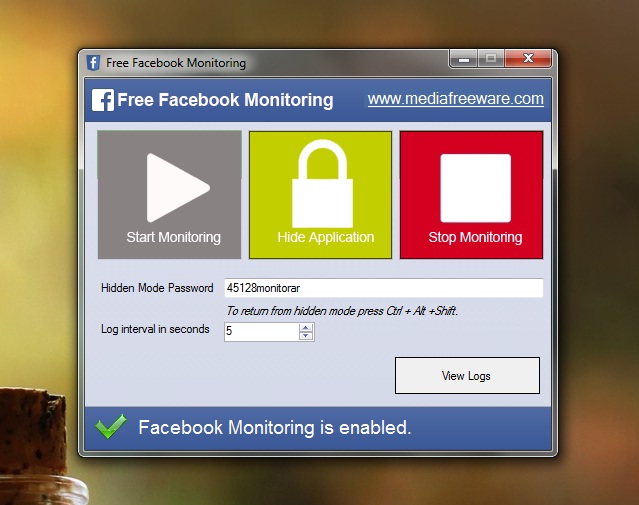
Passo 5. Coloque o programa no modo oculto, para que ninguém mais descubra o monitoramento através da opção “Hide Application”;
Passo 6. Para abrir o programa novamente use o atalho de teclado “Ctrl + Alt + Shift” e digite a senha;
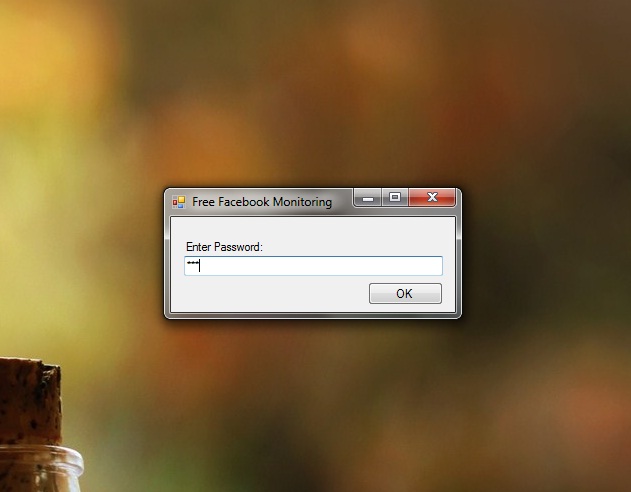
Passo 7. Pare o monitoramento através da opção “Stop Monitoring”;
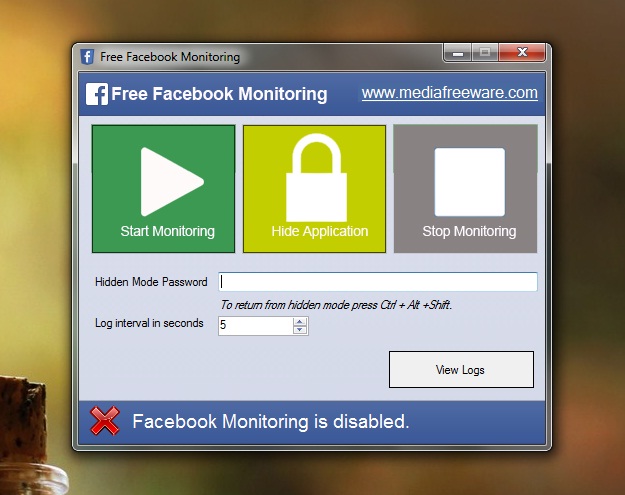
Passo 8. Para ver as imagens de tela captadas, clique na opção “View Logs” e, em seguida, escolha uma pasta de destino para as imagens;
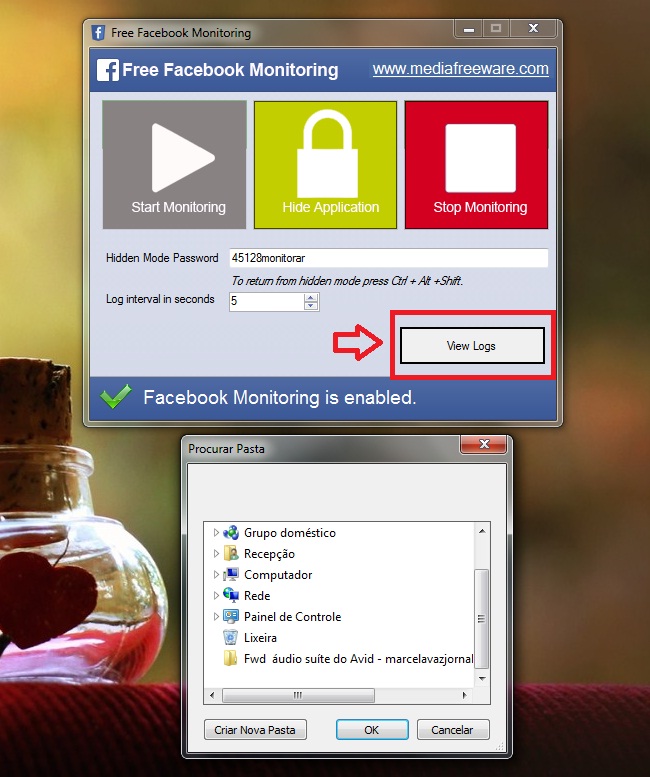
Passo 9. Após a verificação, apague as imagens ou transfira o conteúdo para um local seguro, se desejar que o monitoramento permaneça oculto. Você pode, ainda, proteger a pasta com senha.
Via TechTudo
Nenhum comentário:
Postar um comentário